أعد تشغيل خدمة Printer Spooler لإصلاح هذه المشكلة
- يتم إنشاء معرف الحدث هذا عندما يتعذر على Windows الاتصال بالطابعة.
- سيناقش هذا الدليل جميع الحلول المتاحة لإصلاح هذه المشكلة.
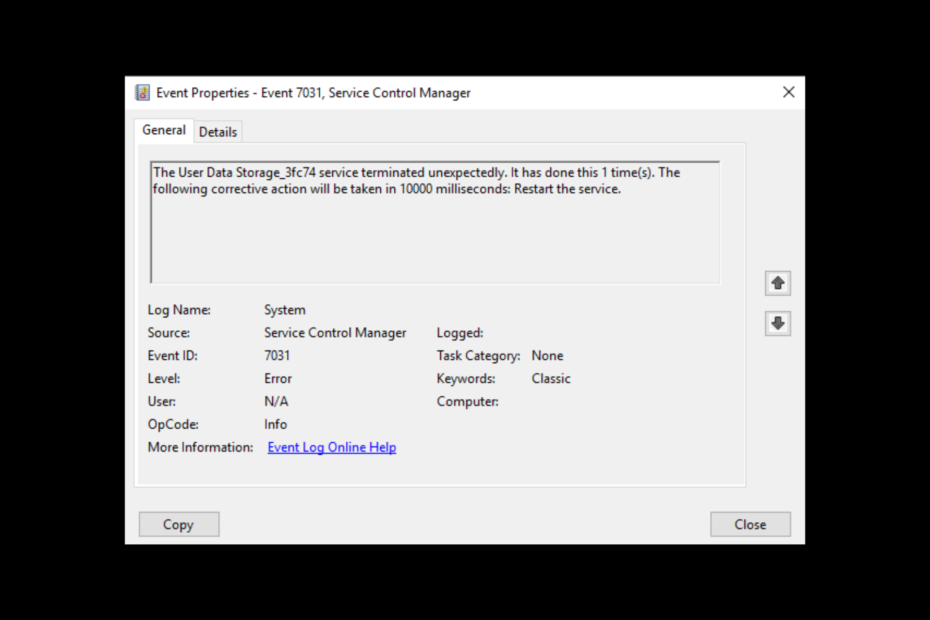
Xالتثبيت عن طريق النقر فوق ملف التنزيل
سيقوم هذا البرنامج بإصلاح أخطاء الكمبيوتر الشائعة ، ويحميك من فقدان الملفات ، والبرامج الضارة ، وفشل الأجهزة ، وتحسين جهاز الكمبيوتر الخاص بك لتحقيق أقصى أداء. إصلاح مشكلات الكمبيوتر وإزالة الفيروسات الآن في 3 خطوات سهلة:
- قم بتنزيل Restoro PC Repair Tool التي تأتي مع التقنيات الحاصلة على براءة اختراع (براءة اختراع متاحة هنا).
- انقر ابدأ المسح للعثور على مشكلات Windows التي قد تتسبب في حدوث مشكلات بجهاز الكمبيوتر.
- انقر إصلاح الكل لإصلاح المشكلات التي تؤثر على أمان الكمبيوتر وأدائه.
- تم تنزيل Restoro بواسطة 0 القراء هذا الشهر.
معرف الحدث 7031 تم إنهاء خدمة Print Spooler يحدث بشكل غير متوقع عند وجود مشكلة في خدمة Print Spooler. سيناقش هذا الدليل جميع الإصلاحات المتاحة لحل المشكلة بعد التحدث عن الأسباب.
ما هو معرف الحدث 7031؟
معرف الحدث 7031 هو حدث نظام في Windows يوضح أنه تم إنهاء الخدمة بشكل غير متوقع. يمكنك التحقق من وصف رسالة معرف الحدث لفهم سبب ذلك. قد تختلف الرسالة حسب الخدمة التي تأثرت.
على سبيل المثال ، إذا كان الوصف يشير إلى إنهاء خدمة Print Spooler بشكل غير متوقع ، فقد حدثت المشكلة لأن Windows لا يمكنه الاتصال بالطابعة. أيضًا ، قد تكون هناك مشكلة في خدمة Printer Spooler ، التي تدير مهام الطباعة على Windows.
لماذا أحصل على معرف الحدث 7031؟
قد تكون هناك أسباب مختلفة لظهور معرّف الحدث ؛ بعض الأشياء الشائعة هي:
- ملفات النظام الفاسدة - إذا كان ملفات النظام تالفة أو مفقودة، قد تحصل على هذا الخطأ. لإصلاحها ، تحتاج إلى تشغيل فحص إصلاح النظام.
- برامج تشغيل الطابعة القديمة - قد تتسبب برامج التشغيل القديمة والقديمة في العديد من المشكلات ، بما في ذلك هذه المشكلة. لإصلاحها ، نحتاج إلى تحديث برامج تشغيل الطابعة.
- تداخل برامج الجهات الخارجية - إذا كان برنامج الجهة الخارجية يتداخل مع عمل خدمة Print Spooler ، فقد تحصل على خطأ. تحقق من جميع البرامج المثبتة حديثًا لفهم سبب ذلك.
- الإصابة بالبرامج الضارة - إذا كان جهاز الكمبيوتر الخاص بك مصابًا بالفيروسات أو البرامج الضارة ، فقد يتسبب ذلك في حدوث العديد من الأخطاء ، بما في ذلك هذا الخطأ. يجب إجراء فحص للبرامج الضارة لإصلاحه وإزالة الملفات المصابة.
كيف يمكنني إصلاح معرف الحدث 7031؟
نصيحة الخبراء:
برعاية
يصعب معالجة بعض مشكلات الكمبيوتر ، خاصةً عندما يتعلق الأمر بالمستودعات التالفة أو ملفات Windows المفقودة. إذا كنت تواجه مشكلات في إصلاح خطأ ما ، فقد يكون نظامك معطلاً جزئيًا.
نوصي بتثبيت Restoro ، وهي أداة ستقوم بفحص جهازك وتحديد الخطأ.
انقر هنا للتنزيل وبدء الإصلاح.
قبل الانتقال إلى أي من طرق استكشاف الأخطاء وإصلاحها ، تأكد من اتباع هذه الفحوصات الأولية:
- قم بإعادة تشغيل جهاز الحاسوب الخاص بك.
- تأكد من تحديث Windows الخاص بك.
- قم بإجراء فحص للبرامج الضارة.
1. أعد تشغيل خدمة Printer Spooler
- يضعط شبابيك + ص لفتح ملف يجري وحدة التحكم.
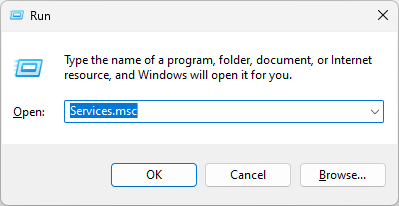
- يكتب services.msc واضغط على Enter للفتح خدمات.
- حدد موقع وانقر بزر الماوس الأيمن طابعة التخزين المؤقت لتحديد إعادة تشغيل.
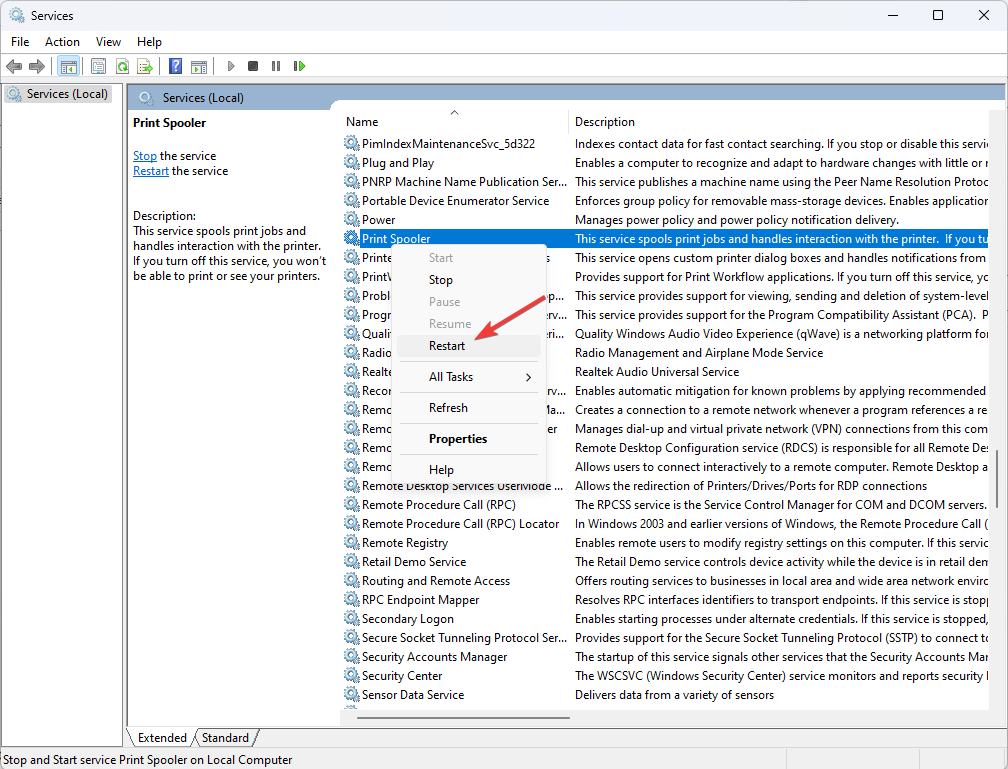
2. امسح مهام الطباعة
- يضعط شبابيك + ص لفتح ملف يجري صندوق المحادثة.
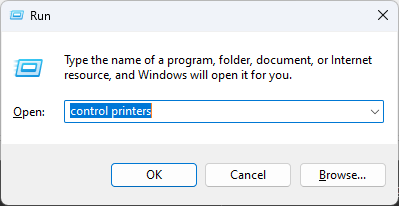
- يكتب طابعات التحكم واضغط على Enter لبدء تشغيل ملف الأجهزة والطابعات نافذة او شباك.
- انقر فوق طابعتك وحدد فتح قائمة انتظار الطباعة.
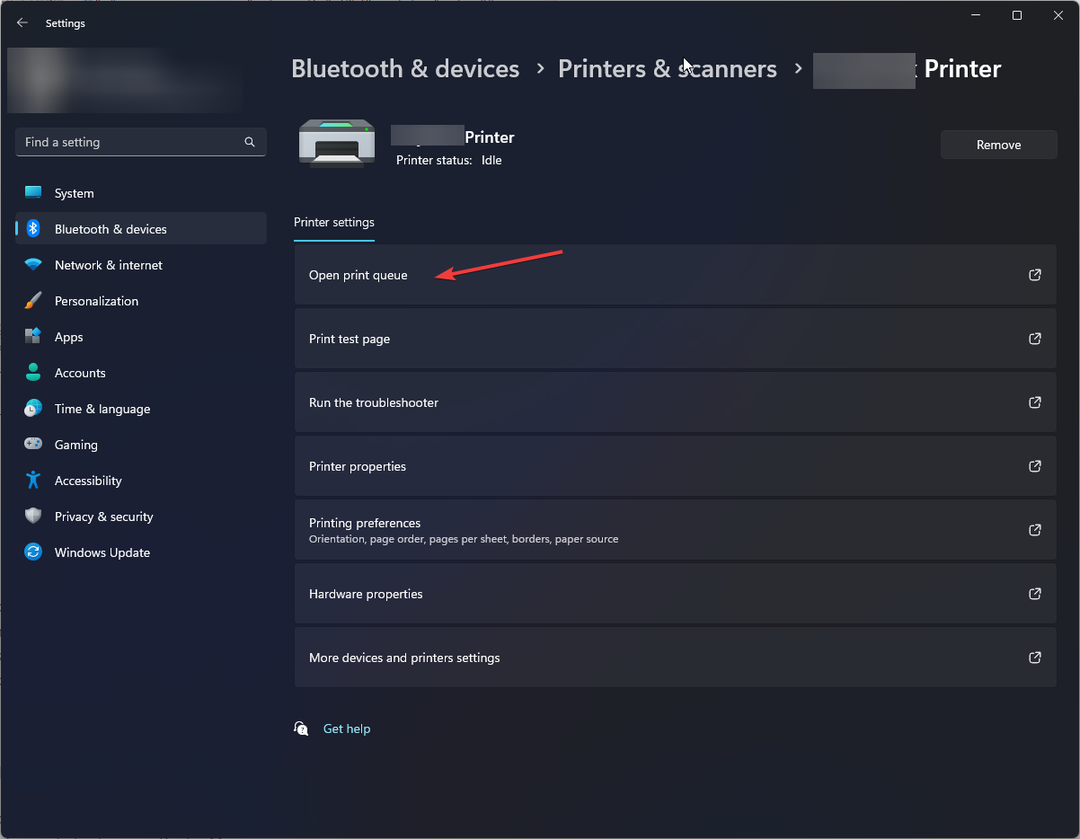
- حدد كل مهمة طباعة من قائمة الانتظار واختر يلغي.
3. قم بتحديث برامج تشغيل الطابعة الخاصة بك
3.1 تحديث برامج التشغيل يدويًا
- يضعط شبابيك + ص لفتح ملف يجري صندوق.
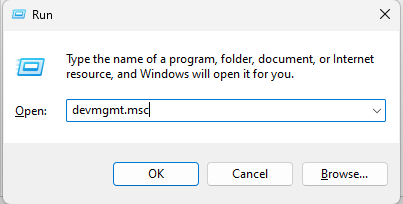
- يكتب devmgmt.msc واضغط على Enter للفتح مدير الجهاز.
- الآن حدد موقع ملف قوائم انتظار الطباعة الخيار وتوسيعه.
- انقر بزر الماوس الأيمن فوق برنامج التشغيل الأول المدرج وحدد ملف تحديث السائق.
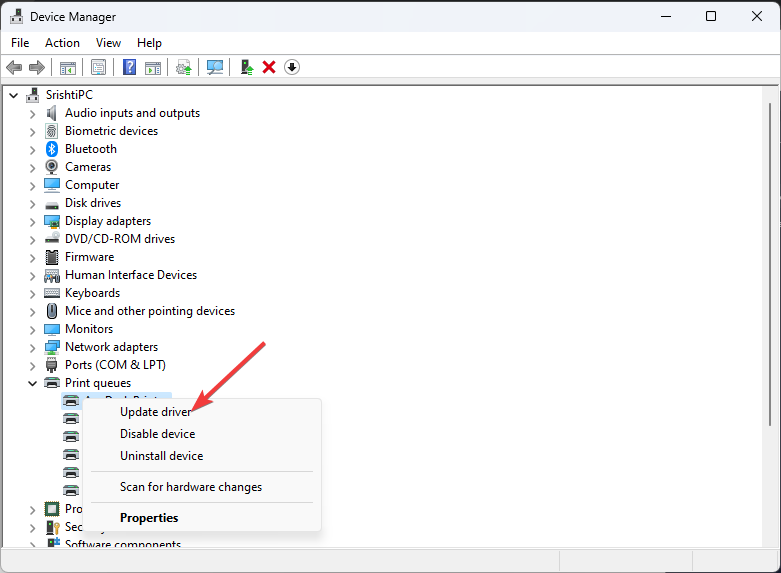
- انقر ابحث تلقائيًا عن السائقين.
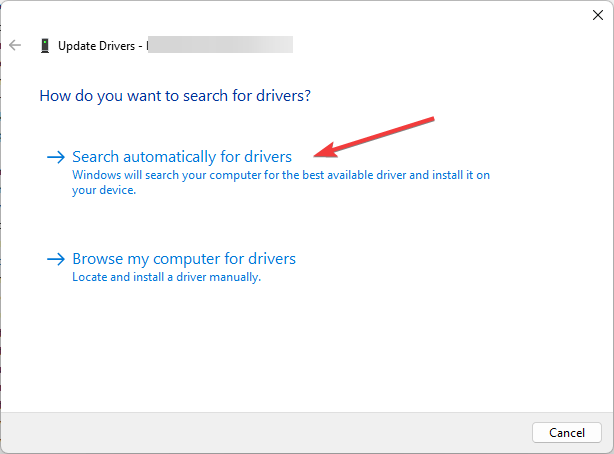
- اتبع التعليمات التي تظهر على الشاشة لإكمال العملية. افعل نفس الشيء الآن لجميع برامج التشغيل المدرجة ضمن قوائم انتظار الطباعة.
- يفتح زر شاشة الطباعة أداة القص؟ وإليك كيفية الإصلاح
- كيفية استخدام عوامل تصفية Snapchat في Teams
- 4 طرق لحذف ملف تعريف مستخدم على نظام التشغيل Windows 10
3.2 استخدم برنامج تشغيل تابع لجهة خارجية
يعد تحديث برامج تشغيل الجهاز أمرًا ضروريًا لتشغيل جهاز الكمبيوتر الخاص بك بسلاسة. ومع ذلك ، فإن القيام بذلك يدويًا أمر مرهق وليس مثمرًا دائمًا.
وبالتالي ، يُنصح باستخدام أداة جهة خارجية لتحديث برامج التشغيل ، مثل DriverFix. يمكن لأداة تحديث برنامج التشغيل هذه مسح أحدث برامج التشغيل وتنزيلها على جهاز الكمبيوتر الخاص بك ببضع نقرات. لتحديث برامج التشغيل باستخدام الأداة ، اتبع الخطوات التالية:
- قم بتنزيل DriverFix وتثبيته.
- انقر مسح لبدء عملية المسح.

- ستحصل على قائمة برامج التشغيل القديمة ، حدد برامج التشغيل وانقر فوقها تحديث السائق.

- ستقوم الأداة بتنزيل برامج التشغيل المتوافقة مع جهازك.
- بعد ذلك ، اتبع التعليمات التي تظهر على الشاشة لتثبيت أحدث برامج التشغيل.
4. استخدم موجه الأوامر
- اضغط على شبابيك نوع المفتاح CMD، وانقر تشغيل كمسؤول.

- انسخ والصق الأوامر التالية واحدة تلو الأخرى واضغط على Enter بعد كل أمر:
sc توقف التخزين المؤقتdel C: \ WINDOWS \ System32 \ spool \ PRINTERS \ *. * / s / qsc بدء التخزين المؤقت - الآن انسخ والصق الأمر التالي لإعادة تشغيل التخزين المؤقت للطباعة ، واضغط على Enter:
يعتمد التخزين المؤقت للتكوين sc = RPCSS - يفتح مدير الجهاز باستخدام الخطوات المذكورة في الطريقة 2. اذهب إلى قوائم انتظار الطباعة، وانقر بزر الماوس الأيمن فوق الطابعة ، وحدد إلغاء تثبيت السائق.
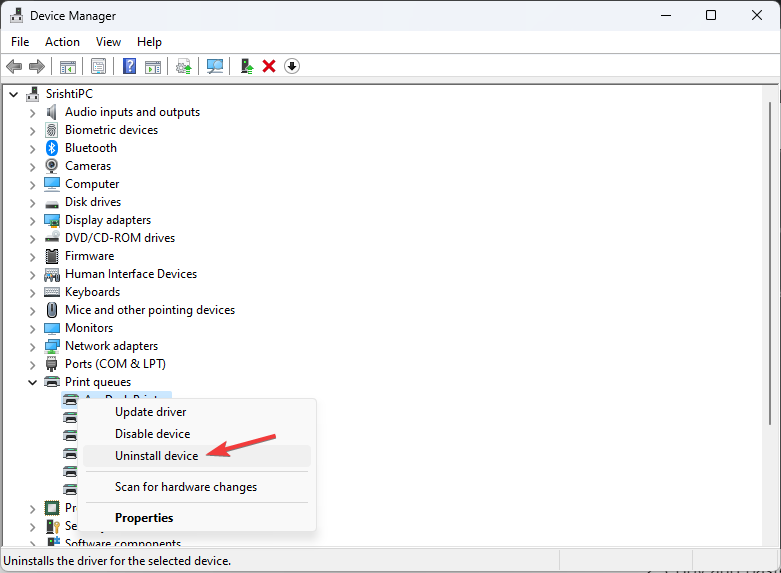
- أعد تشغيل الكمبيوتر ، وبعد ذلك سيتم تثبيت برنامج التشغيل تلقائيًا.
5. إصلاح ملفات النظام
- اضغط على شبابيك نوع المفتاح CMD، وانقر تشغيل كمسؤول.
- اكتب الأمر التالي واضغط على Enter:
sfc / scannow
- أعد تشغيل الكمبيوتر بمجرد اكتمال العملية.
لذلك ، هذه هي الخطوات التي يمكنك اتباعها لإصلاح خدمة التخزين المؤقت للطباعة 7031 معرّف الحدث التي تم إنهاؤها بشكل غير متوقع. جربهم وأخبرنا بما نجح في قسم التعليقات أدناه.
هل ما زلت تواجه مشكلات؟ قم بإصلاحها باستخدام هذه الأداة:
برعاية
إذا لم تحل النصائح المذكورة أعلاه مشكلتك ، فقد يواجه جهاز الكمبيوتر الخاص بك مشكلات Windows أعمق. نوصي تنزيل أداة إصلاح الكمبيوتر (مصنفة بدرجة كبيرة على TrustPilot.com) للتعامل معها بسهولة. بعد التثبيت ، ما عليك سوى النقر فوق ملف ابدأ المسح زر ثم اضغط على إصلاح الكل.
![معرف الحدث 4724: جرت محاولة لإعادة تعيين حساب [Fix]](/f/7e7777e1c38b81c59cc2fdd195312cdb.png?width=300&height=460)
![معرف الحدث 5137: تم إنشاء كائن خدمة الدليل [إصلاح]](/f/3d7d9338f4400ff8aeffbc6368f6cb14.png?width=300&height=460)
